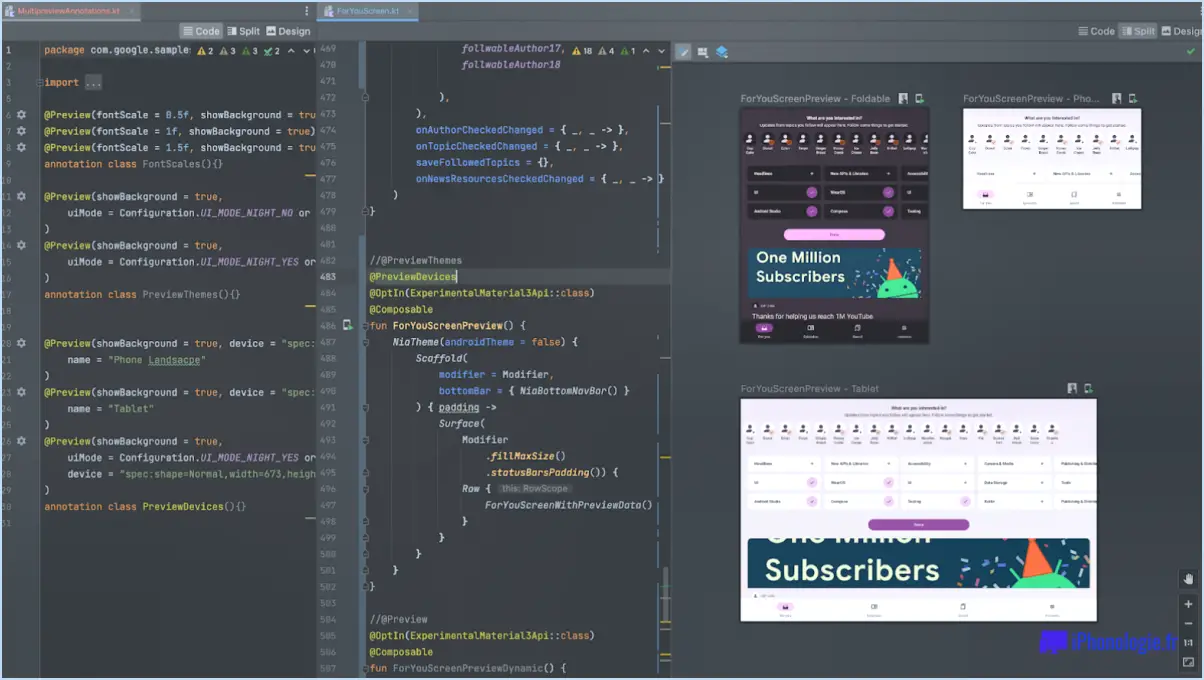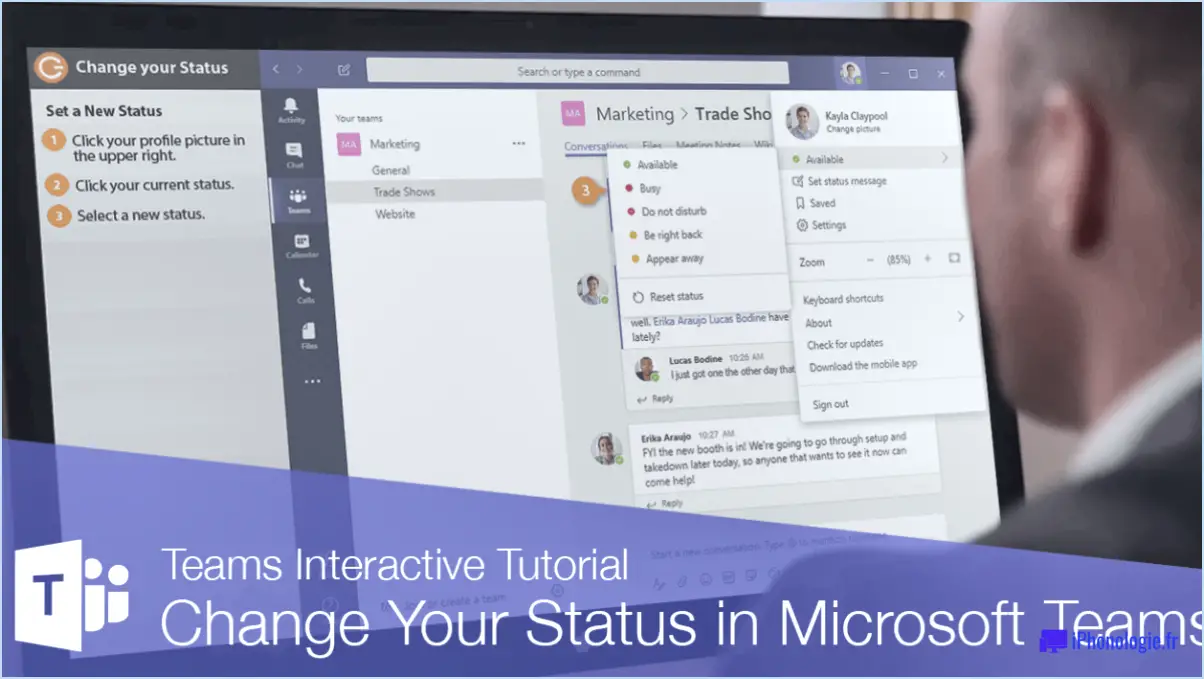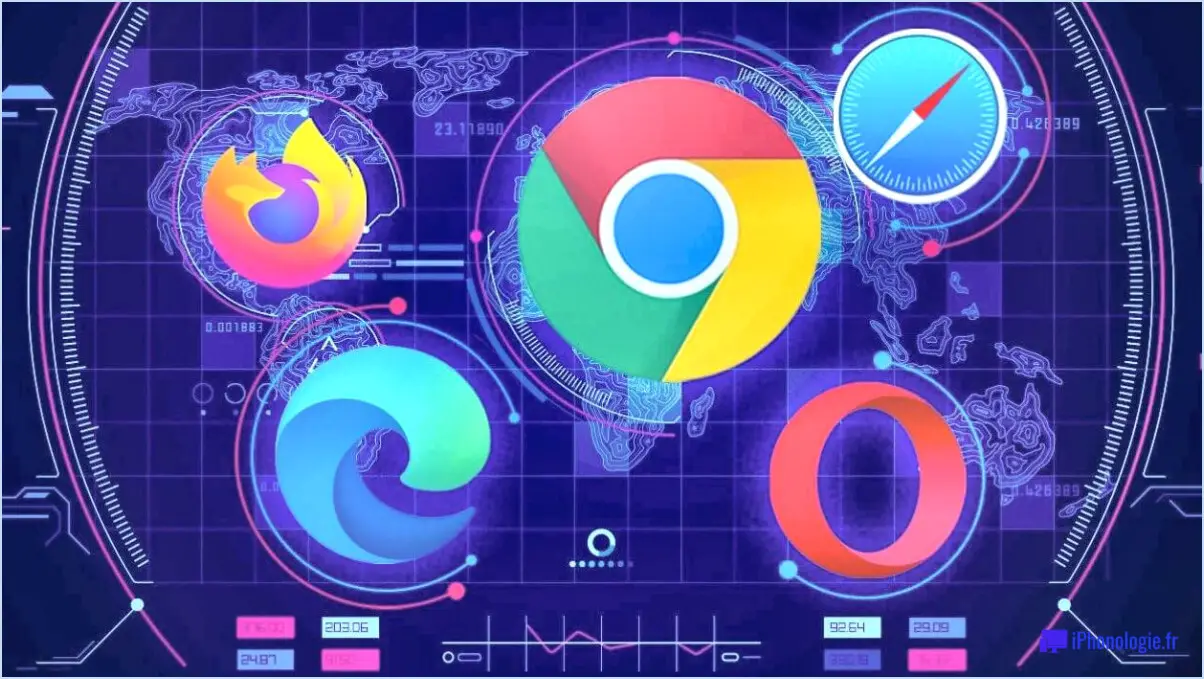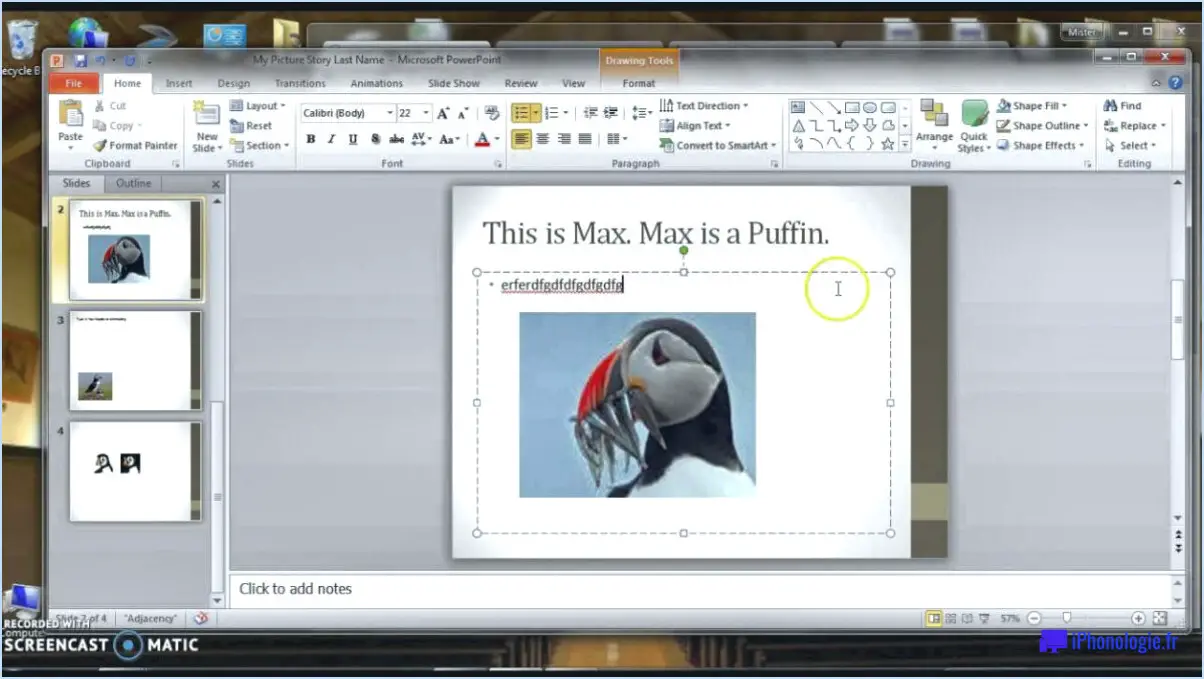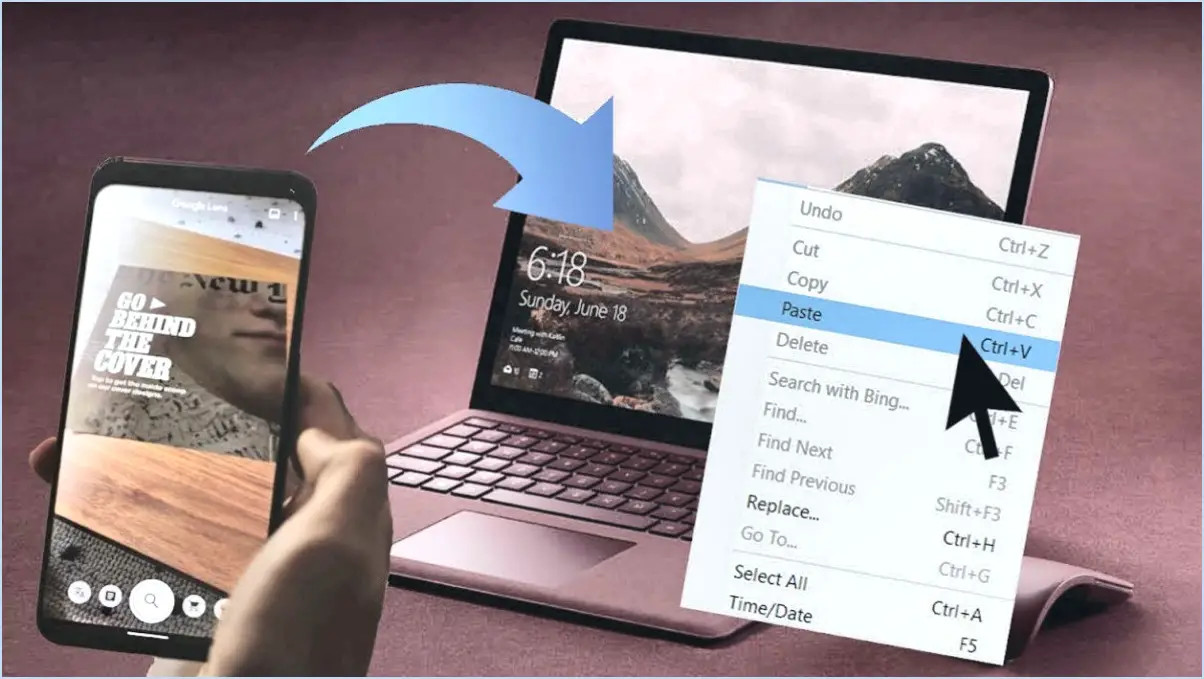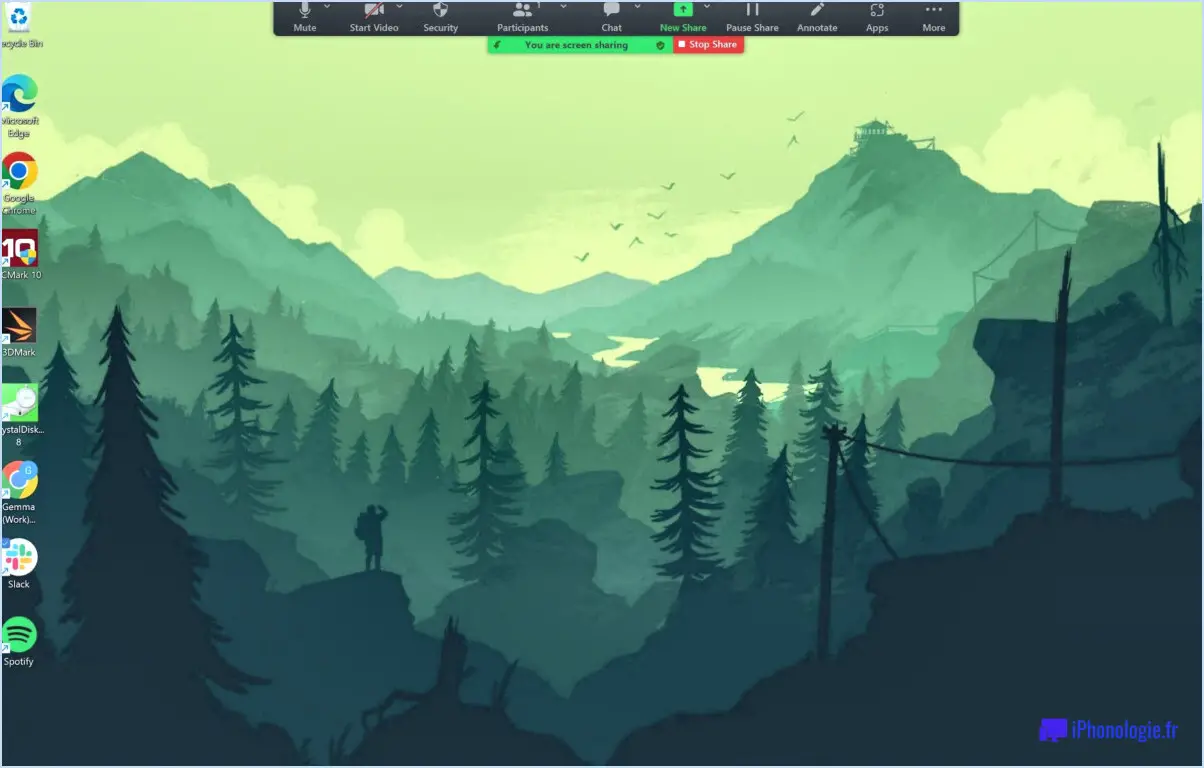Comment supprimer les données de Chrome?
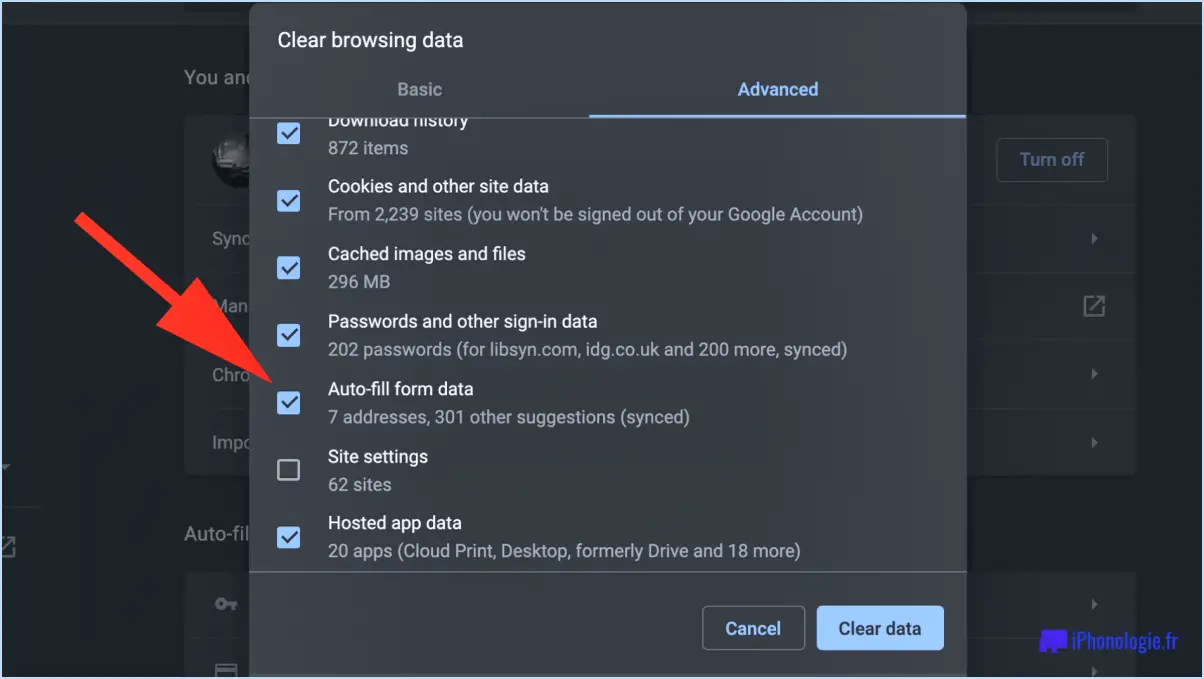
Ouvrir Chrome sur votre appareil. Localisez l'onglet Menu représentée par trois points verticaux dans le coin supérieur droit de la fenêtre du navigateur. Cliquez sur cette icône pour faire apparaître un menu déroulant.
Dans le menu déroulant, sélectionnez Paramètres. Cela ouvrira un nouvel onglet avec diverses options pour personnaliser votre expérience Chrome. Naviguez parmi ces options jusqu'à ce que vous trouviez Avancé. Cliquez dessus pour développer d'autres paramètres.
Dans les paramètres avancés, vous trouverez une option intitulée Effacer les données de navigation. Cliquez sur cette option pour ouvrir une nouvelle fenêtre. Cette fenêtre vous présentera différents types de données que Chrome a stockées au cours de vos sessions de navigation.
Vous verrez des options telles que Historique de navigation, Historique des téléchargements, Cookies et autres données de site, Images et fichiers en cache, Mots de passe et autres données de connexion, Données des formulaires de remplissage automatique, Paramètres du site et Données des applications hébergées. Sélectionnez les types de données que vous souhaitez supprimer en cochant les cases situées à côté de chaque élément.
Une fois que vous avez sélectionné les données à supprimer, cliquez sur le bouton Effacer les données de navigation pour lancer le processus de suppression des données sélectionnées dans votre navigateur Chrome. Cela lancera le processus de suppression des données sélectionnées dans votre navigateur Chrome.
Veuillez noter que le temps nécessaire pour effacer ces données peut varier en fonction de la quantité d'informations stockées. Une fois le processus terminé, les données sélectionnées seront définitivement supprimées de votre navigateur Chrome.
Comment supprimer toutes les données synchronisées de Google?
Suppression de toutes les données synchronisées de Google est un processus simple. Tout d'abord, accédez à la page Paramètres de votre appareil. Vous y trouverez l'option supprimer votre compte Google. En sélectionnant cette option, vous effacez toutes les données synchronisées avec ce compte. Il est important de noter que cette action est irréversible, alors assurez-vous d'avoir sauvegardé toutes les informations vitales au préalable.
- Accédez à la page Paramètres.
- Supprimez votre compte Google.
N'oubliez pas qu'une fois cette opération terminée, toutes vos données synchronisées seront définitivement supprimées.
Comment supprimer un appareil de Chrome Sync?
Ouvrir Chrome et naviguez vers Paramètres. Recherchez l'option "Personnes" et à l'intérieur de celle-ci, sélectionnez "Sync". Vous accéderez ainsi à "Gérer les appareils". Ici, vous trouverez une liste de tous les appareils connectés à votre Chrome Sync. Identifiez l'appareil que vous souhaitez supprimer et cliquez simplement sur le bouton "X" à côté de l'appareil. Cette action supprimera effectivement l'appareil sélectionné de Chrome Sync.
Comment empêcher Chrome de synchroniser les signets?
Désactiver la fonction de synchronisation de Chrome est la clé pour l'empêcher de synchroniser les signets. Tout d'abord, lancez Chrome et localisez l'onglet trois points verticaux dans le coin supérieur droit, ce qui ouvrira un menu. Dans ce menu, choisissez "Paramètres". Au fur et à mesure que vous naviguez dans les paramètres, vous devrez faire défiler vers le bas et sélectionner "Avancé". Cela vous mènera à l'écran "Sync" de la section "Sync". Ici, vous trouverez une case à côté de "Signets" - Il vous suffit de la décocher. Pour finaliser vos modifications, cliquez sur "OK". Ce processus empêche effectivement Chrome de synchroniser vos signets.
Comment puis-je nettoyer mon compte Google?
Nettoyage de votre compte Google se fait en quelques étapes. Premièrement, supprimez les comptes anciens ou inutilisés. Accédez à la page "Mon compte", trouvez "Préférences du compte" et sélectionnez "Supprimer votre compte ou vos services". Vous verrez alors apparaître tous les services Google auxquels vous êtes inscrit. Faites défiler l'écran pour trouver le service que vous souhaitez supprimer, puis cliquez sur le bouton "Supprimer".
Dois-je supprimer les paramètres du site dans Chrome?
Effacer les paramètres du site dans Chrome est en effet une pratique bénéfique. Cette action efface toutes les données personnelles, y compris les cookies, les mots de passe et vos historique de navigation.
- Cookies: Il s'agit de petits fichiers stockés sur votre appareil par des sites web. Leur suppression peut contribuer à protéger votre vie privée.
- Mots de passe: Les mots de passe stockés peuvent constituer un risque de sécurité si votre appareil est compromis.
- Historique de navigation: L'effacement de cet historique peut empêcher d'autres personnes de voir votre activité en ligne.
En effaçant régulièrement ces paramètres, vous maintenez une un environnement de navigation plus propre et plus sûr.
Faut-il effacer les données de navigation?
L'effacement des données de navigation est une pratique bénéfique qui peut améliorer votre confidentialité en ligne et optimiser votre expérience de navigation. En effaçant vos données de navigation, vous éliminez toutes les traces des sites web que vous avez visités, y compris les cookies, les images et les fichiers mis en cache et l'historique de navigation. Voici quelques raisons pour lesquelles vous devriez envisager d'effacer vos données de navigation :
- Protection de la vie privée: L'effacement de vos données de navigation permet de protéger votre vie privée en effaçant toutes les informations stockées qui pourraient potentiellement être consultées par d'autres personnes.
- Amélioration des performances: La suppression des cookies et des fichiers en cache accumulés peut aider votre navigateur à fonctionner plus efficacement, ce qui se traduit par des temps de chargement plus rapides et une navigation plus fluide.
- Nouveau départ: L'effacement de vos données de navigation vous permet de repartir à zéro, en vous assurant que vous ne rencontrerez pas de préférences sauvegardées ou d'informations obsolètes lorsque vous revisiterez des sites web.
N'oubliez pas que l'effacement de vos données de navigation est un choix personnel et qu'il est important d'évaluer les avantages par rapport aux inconvénients liés à la perte de données sauvegardées ou d'informations de connexion. Toutefois, si la protection de la vie privée et l'optimisation de la navigation sont vos priorités, il est recommandé d'effacer régulièrement vos données de navigation.
Comment effacer toutes les données de mon ordinateur?
Pour effacer toutes les données de votre ordinateur, vous avez plusieurs possibilités. Tout d'abord, vous pouvez utiliser la commande "format" de Windows, qui effacera toutes les données de votre disque dur, y compris le système d'exploitation. Vous pouvez également utiliser un programme d'effacement de données tel que DBAN, qui supprime également toutes les données de votre disque dur, y compris le système d'exploitation. Ces deux méthodes garantissent une suppression complète de vos fichiers et de vos informations personnelles. N'oubliez pas de sauvegarder toutes les données importantes avant de procéder à ces étapes.